سیستم عامل اندروید، برخی از داده های مهم یا فرآیندهای در حال اجرا را برای سرعت بخشیدن به لود اپلیکیشن ها در پس زمینه هشیار و آماده به کار نگهدار می دارد، اما این موضوع می تواند گاهی روی عملکرد گوشی تاثیر بگذارد.
اثر برنامه های در حال اجرا در پس زمینه
در برخی موارد که کاربران در حال دانلود و نصب اپلیکیشن های شخص ثالث از پلی استور گوگل هستند ، در عین حال تعدادی اپلیکیشن نیز در بک گراند گوشی در حال اجرا شدن هستند. این موضوع موجب می شود که آن برنامه ها برای فعال ماندن، از منابع گوشی مانند رم، باتری و … استفاده کنند و روی عملکرد گوشی تاثیر بگذارند.
فرض کنید که یک گوشی با رم 6 گیگابایت دارید، تا زمانی که با مشکلی مواجه نشدید، مسئله ای وجود ندارد. اما مشکل زمانی به وجود می آید که لگ یا کندی قابل ملاحظه ای را در حین اجرای برنامه ها، بازی ها و کندی انها مشاهده می کنید.
گوشی هوشمند شما برنامه های زیادی را در پس زمینه در حال اجرا دارد، که منابع سیستمی را مصرف می نمایند، و در نتیجه عمر باتری و حافظه در دسترس را کاهش می دهند. برنامه هایی وجود دارند که با افزایش سرعت، آزاد سازی حافظه، صرفه جویی در مصرف باتری و خنک نگاه داشتن گوشی شما، عملکرد آن را بهبود می دهد. اما از طریق گوشی نیز می توانید این برنامه را بسته یا اصطلاحا kill کنید.
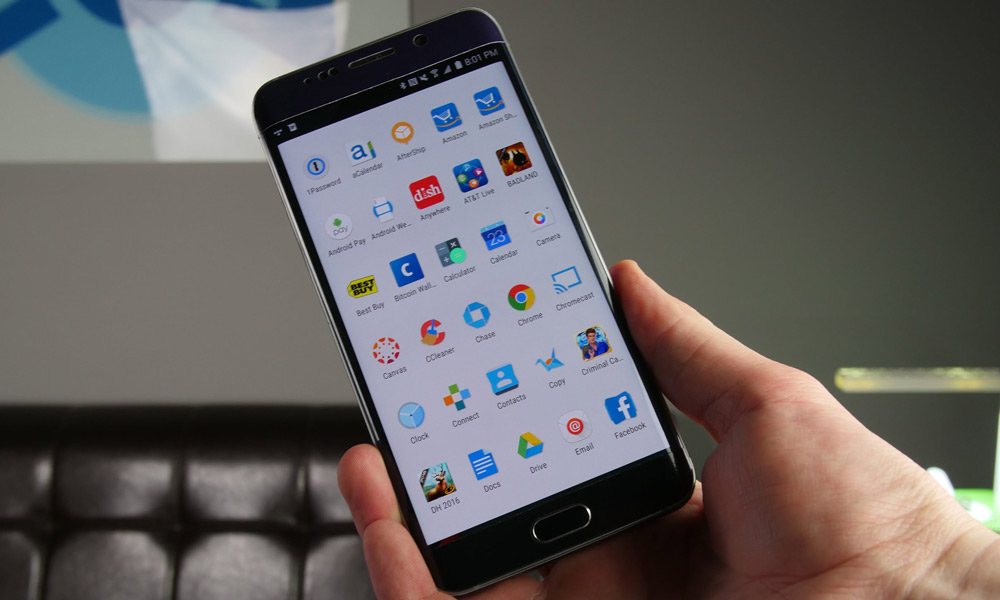
محدود کردن فرآیندهای پس زمینه گوشی به چه معناست؟
هر برنامه ای در هنگام اجرا، فایل های کش شده ای را روی رم گوشی ذخیره می کند تا فرآیند لود شدن اپلیکیشن ها را تسریع بخشد. اندروید، سیستم عاملی است که فرآیندها را به صورت اتوماتیک در تنظیمات استاندارد گوشی مدیریت می کند. اما راه های دستی نیز برای حذف برنامه ها از پس زمینه وجود دارد که گاهی نیاز می شود.
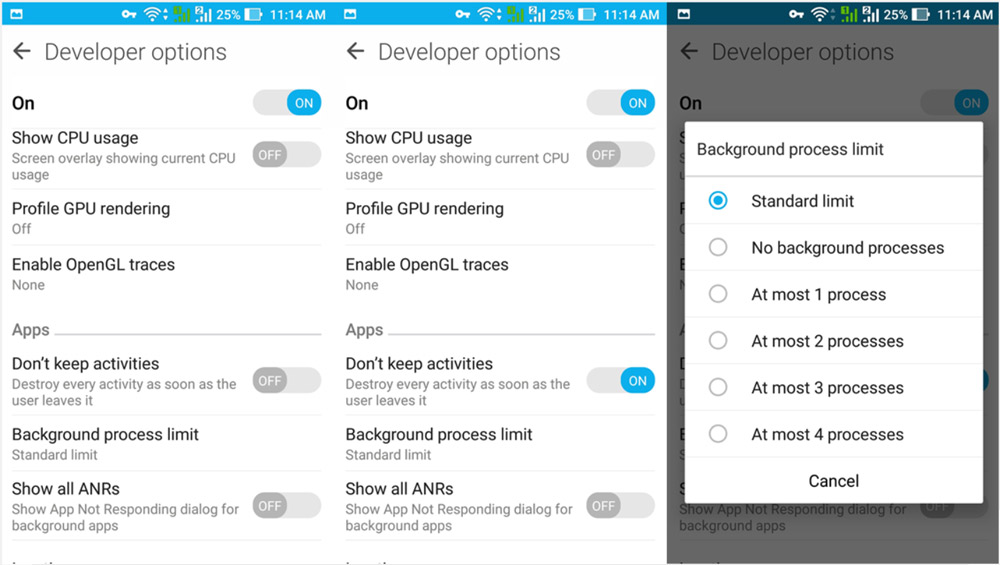
کمبود حافظه در اثر برنامه های اجرا شده
با حذف فرآیندهای پس زمینه، کاربران می توانند به سیستم اعلام کنند که نیازی به اجرای این برنامه ها ندارند، چرا که آنها منابع گوشی را می بلعد. قابل توجه است که فرآیند حذف برنامه های پس زمینه موجب می شود که این فرایندها به حالت sleep بروند. البته این بدان معنی نیست که نوتیفیکیشنی از جانب این برنامه ها دریافت نمی کنید، بلکه به طور موقت آنها را می بندید.
برای محدود کردن این فرآیندها، ابتدا لازم است که کاربران گزینه های توسعه دهنده را روی گوشی های هوشمند خود فعال کنند. برای انجام این کار مراحل زیر را سپری کنید:
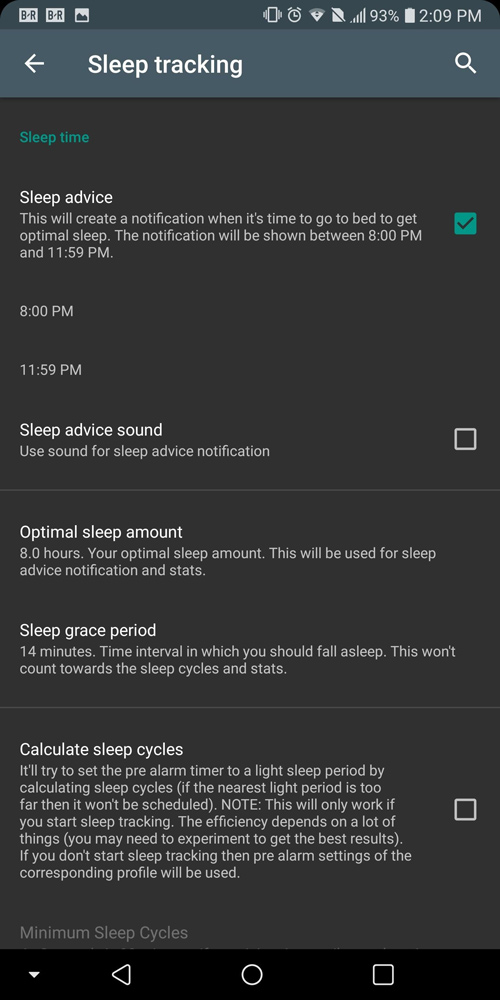
چگونگی روشن کردن گزینه های توسعه دهنده
- بخش setting را باز کنید.
- روی قسمت About phone بزنید.
- روی قسمت Build number هفت بار ضربه بزنید تا وارد حالت توسعه دهنده یا Developer mode شوید.
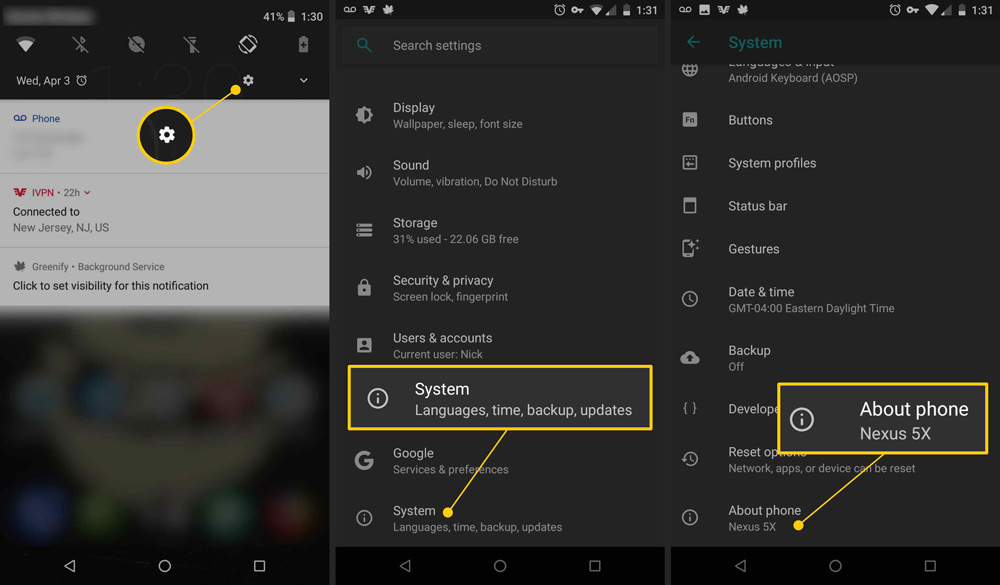
نحوه بستن برنامه های پس زمینه در اندروید
- دوباره به صفحه اصلی Setting برگردید
- روی Developer options کلیک کنید
- صفحه را به پایین اسکرول کرده و در بخش apps روی Background process limit بزنید.
- اکنون از قسمت options، گزینه Standard یا یکی دیگر از گزینه ها را انتخاب کنید.
- هنگامی که آن را انتخاب کردید، پیشنهاد می شود که تمام برنامه ها را ببندید و گوشی را ری استارت کنید تا تغییرات را ببینید.
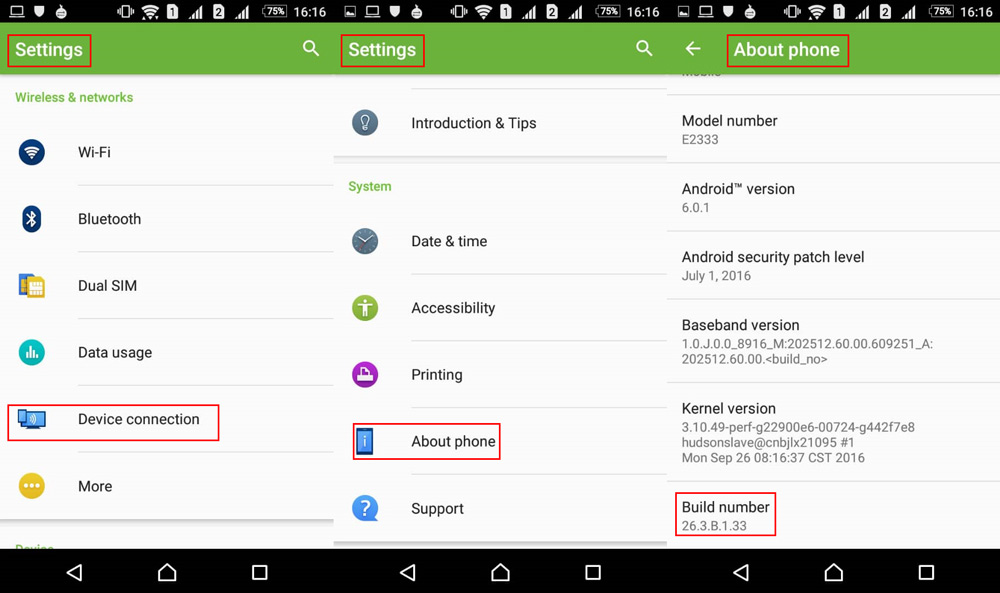
روش های دیگر بستن برنامه های پس زمینه
- در پایین گوشی سمت راست علامت مربع روی صفحه نمایش در کنار دکمه های هوم وجود دارد.
- با زدن ان می توانید ببینید که چه میزان برنامه در پس زمینه در حال اجرا شدن است.
- هر برنامه را با کشیدن به چپ یا راست ( یا بالا و پایین، این بستگی به گوشی شما دارد) ببندید.
- می توانید از آیکون سه خط روی هم نیز استفاده کنید تا تمام برنامه ها در پس زمینه با هم بسته شوند. در برخی گوشی نیز این عبارت را به صورت clear all خواهیم دید.
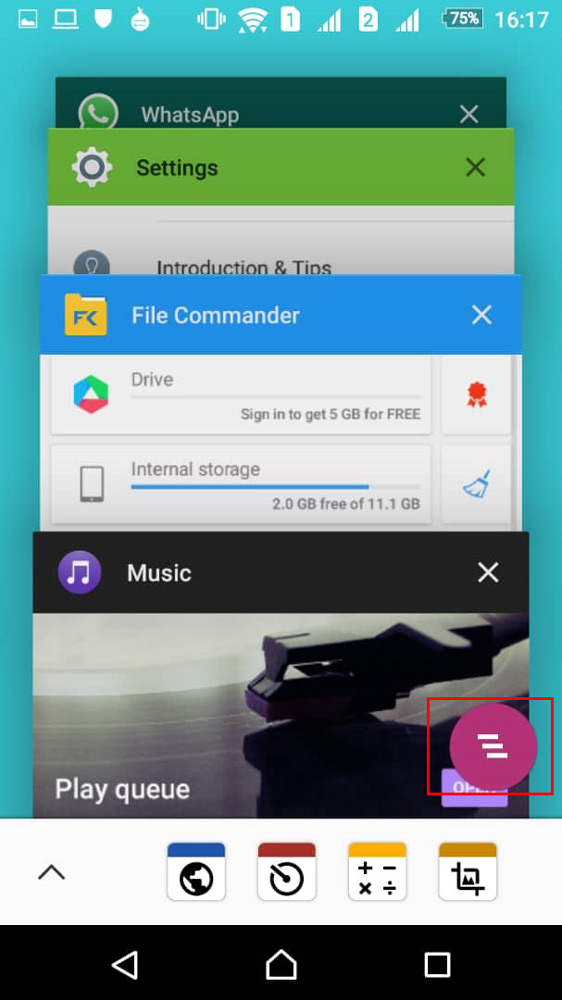
بستن برنامه ها با کمک نرم افزار KillApps
این کار را می توانید به اپلیکیشن هایی مانند KillApps انجام دهید. این برنامه ها با یک لمس ساده به شما امکان می دهند که برنامه های در حال اجرا را بسته و به صورت خودکار دوباره اجرا نشوند. این برنامه قادر است که تنها با یک کلیک تمام برنامه های پس زمینه را بسته و آنهایی که می خواهید همچنان باز بمانند را نیز به لیست استثنا اضافه کنید.
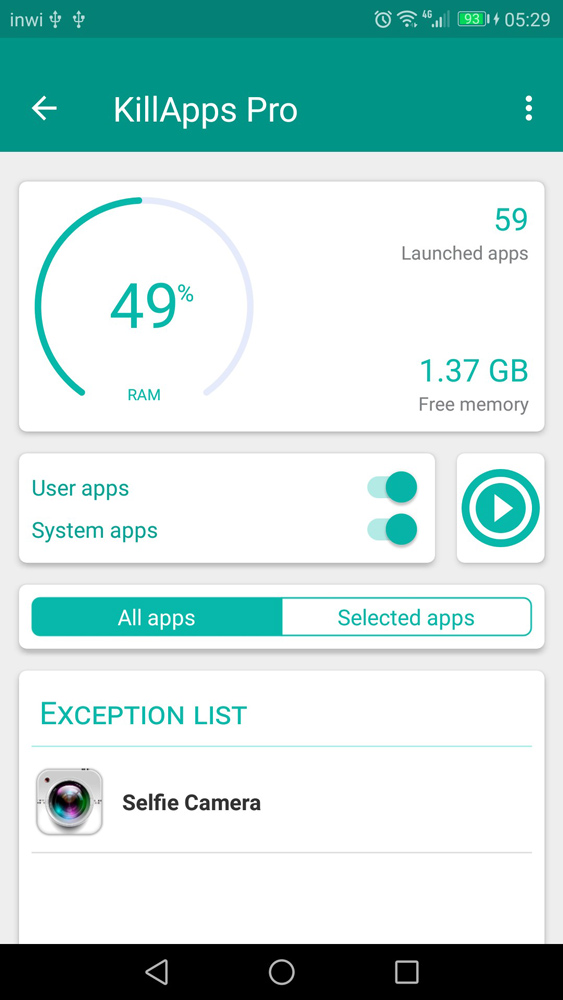
لینک کوتاه:




